Grapher wyjściowy służy do sprawdzania różnych wyników symulacji. Poniżej znajduje się lista niektórych czynności, które można wykonać po uruchomieniu symulacji:
- Wyświetlanie wektorów sił wewnętrznych i zewnętrznych
- Zmiana ramek odniesienia w celu wyświetlania wyników w różnych układach współrzędnych
- Wyświetlanie wyników dla krzywizn
- Zapisywanie wyników symulacji na potrzeby późniejszego przeglądania i porównywania
- Wyświetlanie wyników według czasu i innych kryteriów
- Wyświetlanie tras w celu wizualizacji trajektorii punktów dla komponentu
Wyświetlanie tras
- Po wykonaniu symulacji, przed opuszczeniem środowiska uruchamiania, kliknij narzędzie Grapher wyjściowy.
Okno Grapher wyjściowy jest podzielone na kilka różnych części: przeglądarkę, wykres i przedziały czasu. Na pasku narzędzi w górnej części okna wyświetlone są polecenia właściwe dla graphera wyjściowego. Rozmiar okna można dostosować do własnych potrzeb.
- Kliknij polecenie Dodaj trasę. Wyświetlane jest okno dialogowe, a opcja wyboru Początek umożliwia wprowadzenie danych wejściowych. Wybierz punkt na końcu ostrza piły.

- W oknie dialogowym zaznacz opcję Wartość trasy wynikowej.

- Określ dwa dodatkowe punkty trasy wzdłuż ostrza piły. Eksportuj trasę.
Ustawianie trasy jako odniesienia
- W przeglądarce narzędzia Grapher wyjściowy rozwiń polecenie Trasy.
- Rozwiń opcję Ścieżka:1, a następnie Pozycje.
- Kliknij prawym przyciskiem P[X], następnie kliknij opcję Ustaw jako odniesienie.
- Zapisz Symulację za pomocą narzędzia Grapher wyjściowy, klikając polecenie Zapisz.
- Wpisz nazwę Reciprocating Saw cam1.iaa. Kliknij przycisk OK.
- Zamknij narzędzie Grapher wyjściowy.
- W Odtwarzaczu symulacji kliknij polecenie Tryb konstrukcyjny.
Modyfikowanie komponentu krzywki
- Pod opcją Grupy ruchome w przeglądarce rozwiń zespół Korba krzywki.
- Prawym przyciskiem myszy kliknij komponent Krzywkalobe.ipt, a następnie kliknij polecenie Edytuj.
- Edytuj szkic wydłużenia płatu.
- Dwukrotnie kliknij wymiar 5.08. Zmień wartość na1.0.
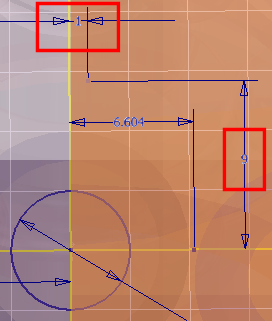
- Dwukrotnie kliknij wymiar 7.62. Zmień wartość na9.
- Na wstążce, po prawej stronie kliknij polecenie Zakończ szkic.
- W tym samym obszarze paska wstążki kliknij polecenie Wróć.
- W Odtwarzaczu symulacji kliknij polecenie Uruchom.
- Uruchom narzędzie Grapher wyjściowy.
- Na pasku narzędzi Grapher wyjściowy kliknij polecenie Importuj symulację.
- Wybierz plik Reciprocating Saw cam1.iaa. Dane symulacji zostaną dodane do przeglądarki narzędzia Grapher wyjściowy.
- Rozwiń węzeł Reciprocating Saw cam1.iaa, a następnie węzeł Trasy.
- Rozwiń węzeł Trasa:1, a następnie Pozycje.
- Kliknij P[Z], aby wyświetlić trasę w innych symulacjach dla polecenia Trasa. W ten sposób można porównywać wyniki symulacji.
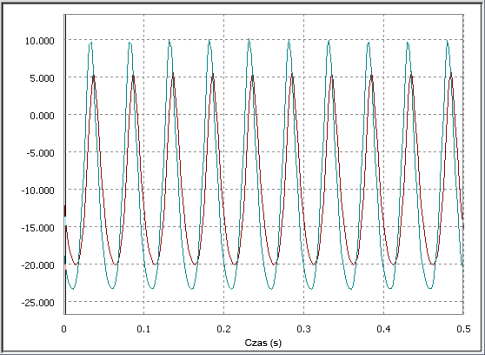
Eksport do MES
- W sekcji Przedziały czasowe narzędzia Grapher wyjściowy zaznacz kilka przedziałów czasowych, które mają być analizowane w środowisku narzędzia Analiza naprężeń.
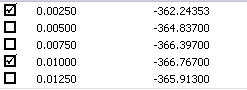
- Kliknij polecenie Eksportuj do MES na panelu narzędzia Grapher wyjściowy. Wyświetlone zostaje okno dialogowe polecenia Eksportuj do MES, a narzędzie wyboru części jest aktywne.
- W oknie graficznym kliknij opcję Popychacz:1.
- Kliknij przycisk OK.
Wybieranie powierzchni
- W oknie dialogowym Wybór obciążonych powierzchni MES, w sekcji Wybrane części, kliknij opcję Popychacz:1.
- W sekcji Połączenia do ukończenia kliknij opcję Pryzmatyczny:3 (Prowadnica:1, Popychacz:1).
- W oknie graficznym w części Popychacz wybierz powierzchnię, która wsuwa się w otwór w komponencie Prowadnica.
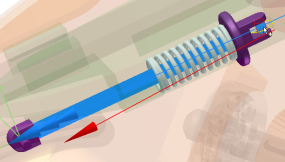
- W oknie dialogowym kliknij opcję Obrót:5 (Rolka popychacza:1, Popychacz:1).
- W oknie graficznym w części Popychacz wybierz powierzchnię walcową, na której ma zostać zamontowana Rolka popychacza.
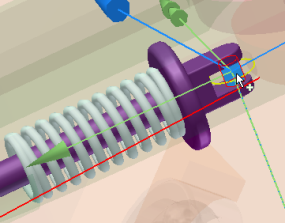
- W oknie dialogowym kliknij polecenie Sprężyna/Amortyzator/Dźwignia:7 (Prowadnica:1, Popychacz:1).
- W oknie graficznym w komponencie Popychacz wybierz powierzchnię, na której połączenie sprężynowe łączy się z popychaczem.
- W oknie dialogowym kliknij przycisk OK.
Wybór przedziałów czasu
- Uruchom symulację.
- Na panelu przedziałów czasu narzędzia Grapher wyjściowy kliknij następujące przedziały czasu: 0.095 sek., 0.2375 sek. i 0.3925 sek.
- Zamknij Grapher wyjściowy.
- Na wstążce kliknij polecenie Zakończ symulację dynamiczną.
Importowanie obciążenia ruchu do analizy naprężeń
- Na wstążce kliknij kartę Środowiska
 Analiza naprężeń.
Analiza naprężeń. - W karcie Analiza naprężeń kliknij polecenie Utwórz symulację.
- W oknie dialogowym Analiza statyczna na karcie Symulacja zaznacz opcję Analiza obciążeń ruchu.
Uaktywnione zostaną listy Części i Przedział czasowy. Lista Części zawiera części wyeksportowane do MES. Wyeksportować można więcej niż jeden komponent i przeprowadzić różne symulacje dla każdego z nich.
Lista Przedziały czasowe zawiera przedziały czasowe, które zostały wybrane dla celów eksportu.
- Z listy Przedziały czasowe wybierz przedział 0.2375 i kliknij przycisk OK.
W oknie graficznym do symulacji dostępny jest tylko komponent Popychacz, a pozostałe komponenty są niedostępne.
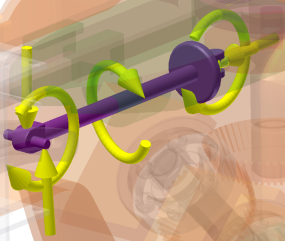
- W przeglądarce rozwiń węzeł Obciążenia. Podczas działania komponentu występuje wiele rodzajów sił. Te siły są także wyświetlane w obszarze graficznym. Każdą siłę można wyłączyć, aby nie była aktywna podczas symulacji. Aby zobaczyć wpływ danej siły, należy wyłączyć pozostałe siły.
- Kliknij polecenie Symuluj dostępne na panelu Rozwiąż. Przeprowadzenie symulacji może potrwać. Wynik dla Naprężenia zredukowanego Von Mises jest wyświetlany po zakończeniu symulacji.
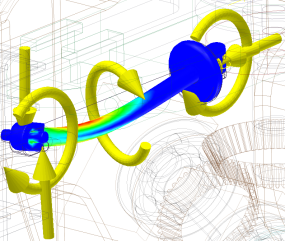
- Rozwiń węzeł Wyniki i dwukrotnie kliknij wybrane wyniki.
- Kliknij kartę Symulacja, a następnie kliknij polecenie Symulacja dynamiczna.